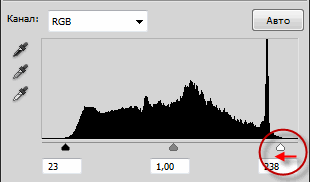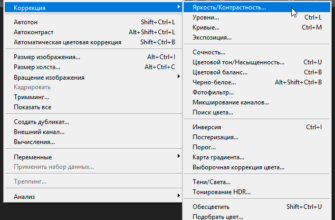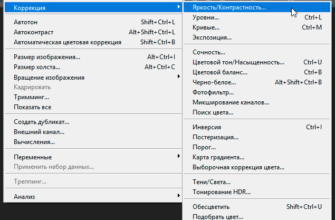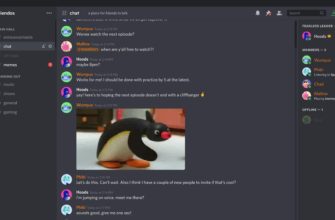Это один из инструментов-фаворитов профессиональных фотографов в Camera Raw. Я думаю, причина популярности заключается в том, что с помощью перемещения всего лишь одного ползунка фотографии можно придать такой сильный эффект, как придание изображению «живости». Ползунок «Четкость» (Clarity) оправдывает своё очень удачное название, а принцип действия его заключается в том, что он, в основном увеличивает контраст в средних тонах, что придаёт снимку больше энергичности и обеспечивает сильное воздействие практически без повышения резкости.
Я увеличиваю значение «Чёткости» на своих фотографиях, когда хочу подчеркнуть текстуру изображения, и это прекрасно работает почти во всех случаях – от пейзажей до городских снимков, от снимков путешествий до мужских портретов — всюду, где уместно подчеркивание текстуры.
Ползунок «Четкость» (Clarity) находится в нижней секции панели Basic (Основные) приложения Camera Raw, над ползунками «Красочность» (Vibrance) и «Насыщенность» (Saturation). Хотя официальное название данного инструмента «Четкость» (Clarity), я, читая форумы инженеров Adobe, не раз замечал, что в обсуждениях они называют его «Punch» (что в данном контексте можно перевести на русский язык как «энергичность», «живость»), поскольку использование этого ползунка придаёт энергию и оживляет изображение.
Чтобы ясно увидеть эффект, придаваемый фотографии этим инструментом, сделайте масштаб отображения фото 100% (двойной щелчок по значку Zoom (Масштаб) в панели инструментов. К сожалению, на страничке сайта можно показать только небольшой фрагмент изображения:
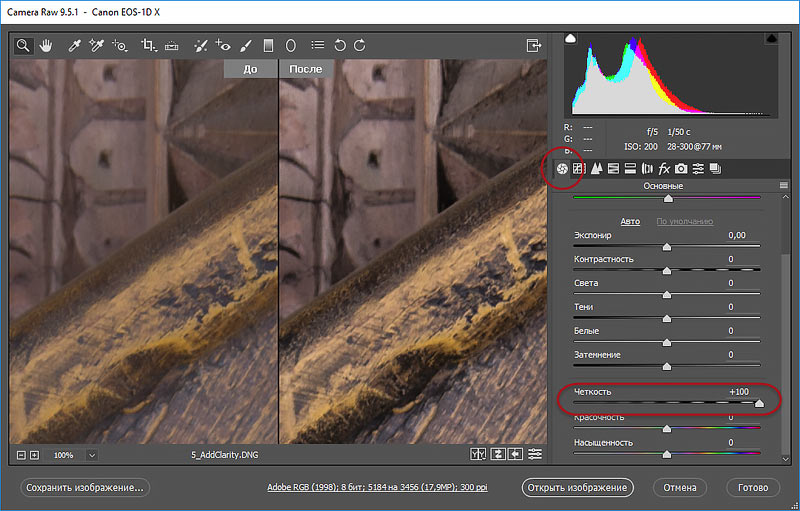
Применение инструмента «Чёткость» к изображению, в окне Camera Raw две картинки — до и после.
А вот этот же фрагмент, но несколько крупнее:
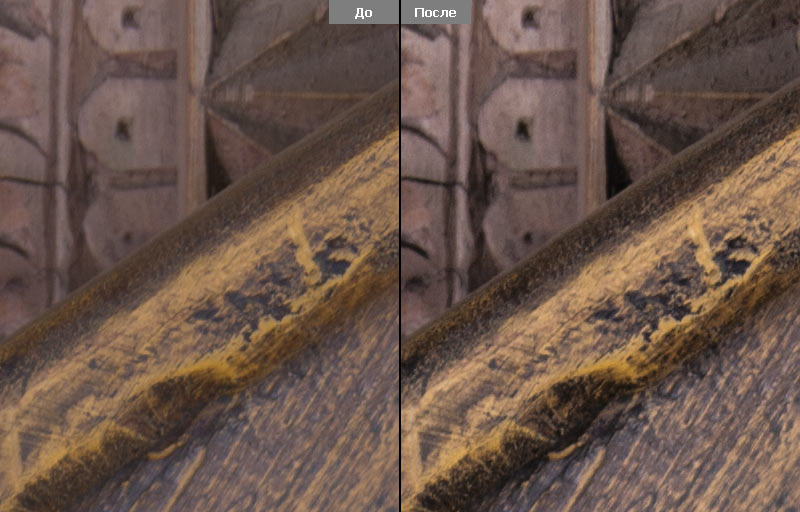
Фрагмент изображения в масштабе 100%, до и после применения инструмента «Чёткость».
Управлять инструментом «Четкость» очень просто: для усиления живости изображения (контраста в средних тонах) просто перетащите ползунок вправо. Здесь я перетащил ползунок до конца в +100, чего было невозможно сделать в более ранних версиях Camera Raw, т.к. вокруг всех деталей появились бы ужасные гало. Но на новой версии Camera Rav ползунок можно перетаскивать до самого конца и получать замечательные результаты!
Во всех изображениях, которые я редактирую и хочу подчеркнуть текстуру (пейзажи, городские пейзажи, спортивные
снимки и т.д.), Clarity (Четкость) устанавливается между +25 и +50, но теперь в большинстве случаев можно без стеснения перемещать ползунок вплоть до значения 100%.
Конечно, на фотографиях встречаются объекты, текстуру которых не следует подчеркивать (например, женское лицо), и в таких случаях я не перемещаются ползунок «Чёткости» в положительную сторону. Однако, в этом случае можно использовать «Чёткость» для создания обратного эффекта – смягчения кожи. Это называется добавлением отрицательной резкости, то есть для придания коже лица смягчающего эффекта можно применять значения меньше нуля, что уменьшает контраст в средних тонах. Само собой разумеется, что отрицательную резкость не следует применять ко всему изображению, а только к отдельным его областям, поэтому в данном случае, чтобы ограничить область действия эффекта, необходимо использовать инструмент «Корректирующая кисть» (Adjustment Brush), более подробно об этом инструменте рассказывается в статье «Осветление, затемнение и коррекция отдельных областей фотографии«.
Ниже показан оригинал изображения без применения какой-либо «Четкости» с отрицательным значением:

Исходное изображение для коррекции кожи лица с помощью «Четкости».
Для редактирования этой фотографии я буду использовать инструмент «Корректирующая кисть» (повторяю, более подробно об ее использовании — здесь), т.к. к разным областям фото нужно применять разные коррекции.
Для начала я передвину ползунок «Четкости» до конца влево до крайнего значения -100, чтобы кожа приобрела нежный вид. Чтобы сбалансировать общее смягчение, я также увеличил параметр Резкость (Sharpness) до +25, затем осторожно закрасил кожу лица модели так, чтобы не задеть области, которые должны оставаться четкими и резкими, такие как глаза, брови, ноздри, губы, волосы и края лица. Посмотрите, насколько теперь смягчилась кожа модели. Итак, если вы хотите действительно быстро смягчить кожу лица и не очень привередливы к результатам, отрицательное значение Четкости (Clarity) поможет вам добиться этой цели. Результат показан на рисунке, чтобы сравнить с оригиналом, наведите мышку на изображение:
Обработка кожи лица модели в Camera Raw для глянцевых журналов. Уберите курсор мыши с изображения, чтобы посмотреть результат, наведите курсор, чтобы увидеть оригинал.